Dotaz na vlastnost načte objekty z připojených výkresů na základě jejich barvy, typu čáry, hladiny nebo jiných standardních vlastností aplikace AutoCAD. V tomto cvičení zobrazíte náhled objektů výkresu na základě jejich vlastnosti hladiny pomocí dotazu na vlastnost.
Náhled objektů výkresu pomocí dotazu na vlastnost
- Jestliže již není otevřena mapa Redding.dwg z předchozích cvičení, otevřete ji znovu.
- V Průzkumníku mapy pod položkou Aktuální výkres klikněte pravým tlačítkem na položku Aktuální dotaz a poté klikněte na tlačítko Definovat.
- V části Definovat dotaz dialogu Připojené výkresy vyberte pod položkou Typ dotazu možnost Vlastnost.
- V dialogu Podmínka vlastnosti proveďte tyto úkony:
- Pod položkou Výběr vlastnosti vyberte možnost Hladina.
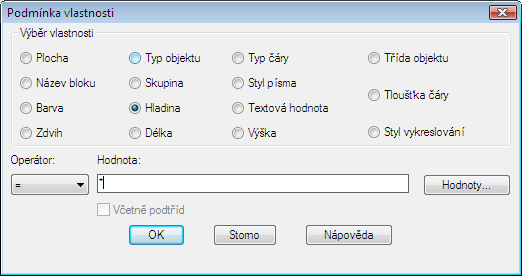
Vyberte možnost Hladina jako podmínku vlastnosti. Pouze objekty v hladině, kterou určíte, budou přidány do mapy.
- Klikněte na tlačítko Hodnoty.
- Pod položkou Výběr vlastnosti vyberte možnost Hladina.
- V dialogu Vybrat vyberte hladiny PARCELS a SEWER_PIPES. Klikněte na tlačítko OK.
- Zkontrolujte, zda jsou tyto dvě vybrané hladiny uvedeny v dialogu Podmínka vlastnosti pod položkou Hodnota. Klikněte na tlačítko OK.
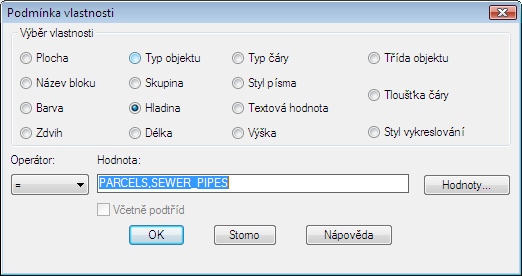
Zadejte, které hladiny se použijí k určení přidávaných objektů.
- V dialogu Definovat dotaz Připojené výkresy proveďte tyto úkony:
- Zkontrolujte, zda je pod položkou Režim dotazu vybrána možnost Náhled.
Režim Náhled zobrazí objekty, aniž by byly skutečně vytvořeny ve výkresu.
- Klikněte na položku Spustit dotaz.
- Zkontrolujte, zda je pod položkou Režim dotazu vybrána možnost Náhled.
- Klikněte na


 .
.
Objekty v hladinách PARCELS a SEWER_PIPES se zobrazí ve výkresovém okně. Ve výkresu se nevytvoří, protože je použit Režim dotazu Náhled
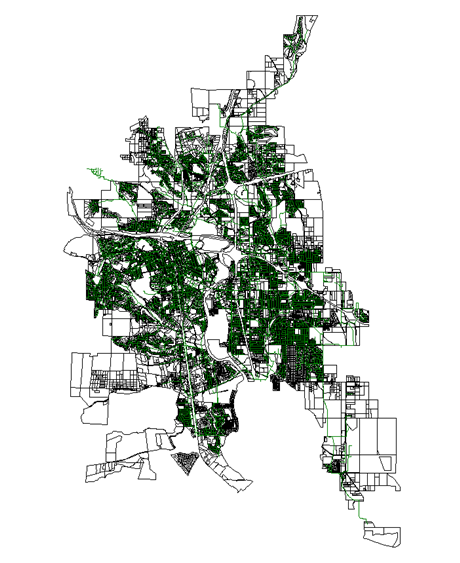
Ve výkresu se objeví objekty, které odpovídají kritériím.
- Chcete-li zobrazit, které objekty výkresu byly dotazem načteny, použijte pojmenovaný pohled (předdefinovaný pohled mapy).
- Klikněte na

 .
.
- Ve Správci zobrazení rozbalte položku ve stromu Pohledy modelu.
- Ve stromu vyberte položku PARCELS. Klikněte na tlačítko Nastavit aktuální a potom klikněte na tlačítko OK.
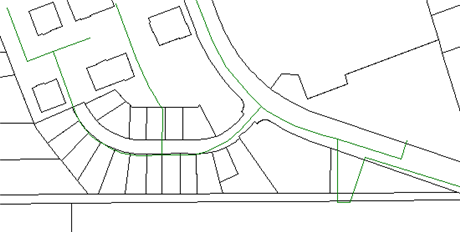
Na kreslicí ploše se zobrazí pouze parcely (polygony s černým obrysem) a kanalizační potrubí (zelené čáry)
- Klikněte na
- Neukládejte ani nezavírejte výkres.
Chcete-li pokračovat v tomto výukovém programu, přejděte k části Cvičení 4: Načtení objektů pomocí dotazu na vlastnost a umístění.